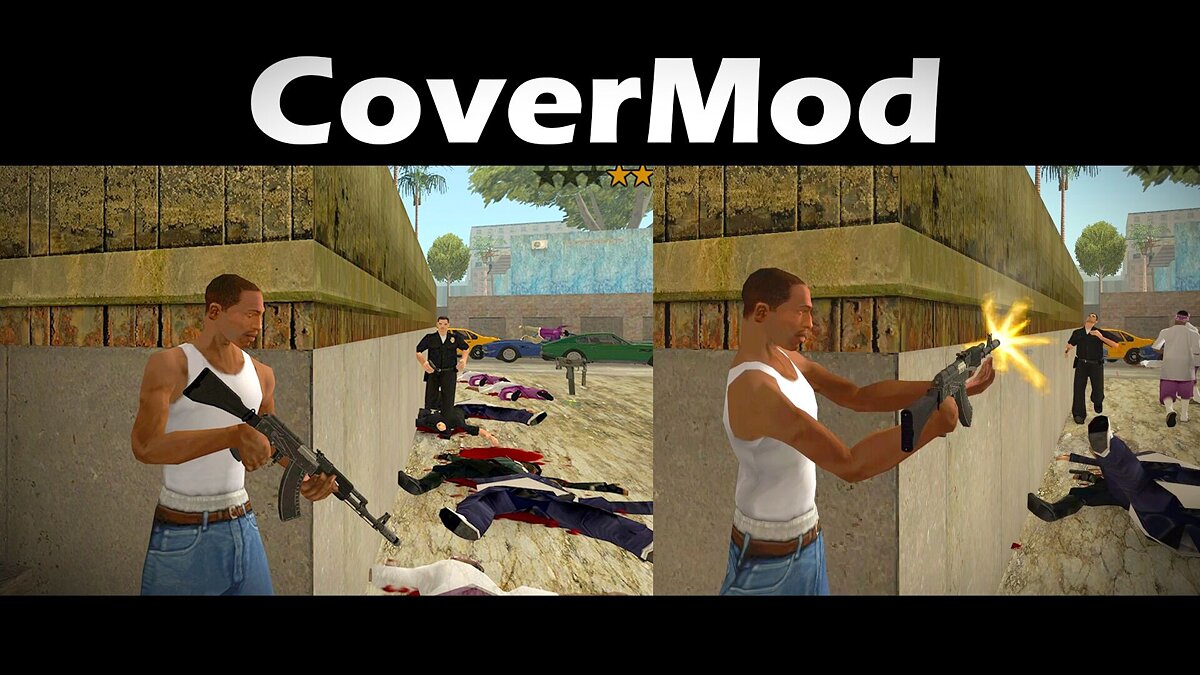Перенос CLEO скриптов с PC на Android
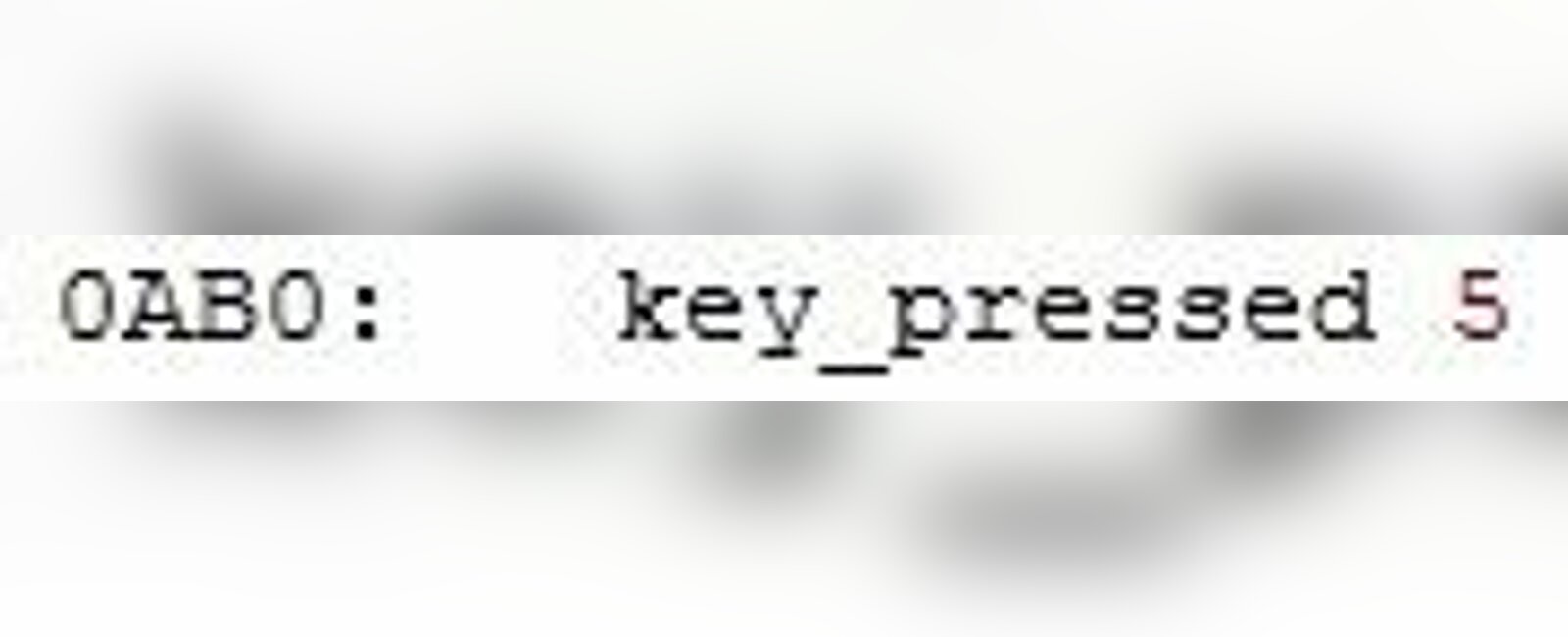
В данной статье я расскажу Вам, как перенести CLEO скрипт на GTA SA Mobile (Android).
Итак, все Вы надеюсь знаете, что такое CLEO скрипты и разбираетесь немного в скриптинге. На самом деле код в скриптах один и тот же, но разница в форматах. Если вы хотите перенести какой-то скрипт, который НЕ требует активации с помощью клавиш, то просто поменяйте формат скрипта .cs в .csa. (Пример: script.cs > script.csa)
А вот если скрипт содержит активацию какого либо действия с помощью клавиш, то рассмотрим инструкцию ниже.
Что нам нужно:
- Sanny Builder (Скачать можно на программы.
- GTA SA PC - версия (нужна программе SunnyBuilder 3 при компиляции скриптов).
- CLEO скрипт, которой активируется по нажатие клавиши.
- Руки с правильного места.
Скачиваем скрипт.
Открываем Sanny Builder.
Открываем скрипт с форматом .cs.
Нажимаем Ctrl + F (Активируется поиск).
Вводим key_pressed, после него должна стоять цифра, её нужно поменять на число на одно из 9.
Ставим вам понравившийся кнопку (смотрите FAQ ниже).
Итак, наш тачскрин - это 9 кнопок, некоторые из которых уже задействованы (карта, бег и тд), их советую не трогать (у меня был краш при использовании кнопки 7), а выбирать в центре.
Выбираете вам любую из 9 кнопок (желательно в центр, или в местности где не используются стоковые кнопки), и пишем её после key_pressed.
Например - key_pressed 5 (назначил кнопку на центр).
Также, советую пролистать весь скрипт, это значение может быть не одно, активация и деактивация, так что меняйте везде где найдете key_pressed.
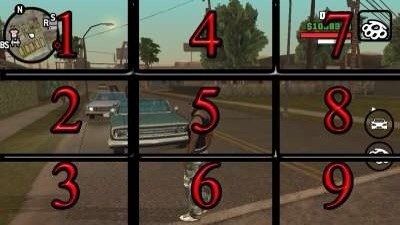
Нажимаем F6 (Скрипт компилируется).
Нажимаем "Ок" - скрипт скомпилировался.
Переименовываем формат скрипта .cs в .csa (Пример: script.cs - script.csa).
Перекидываем файл .csa в "Android > data > com.rockstargames.gtasa".
Заходим в игру и проверяем скрипт.
На этом всё, приятной игры.
Рекомендуемые файлы

Уличные музыканты v4.0
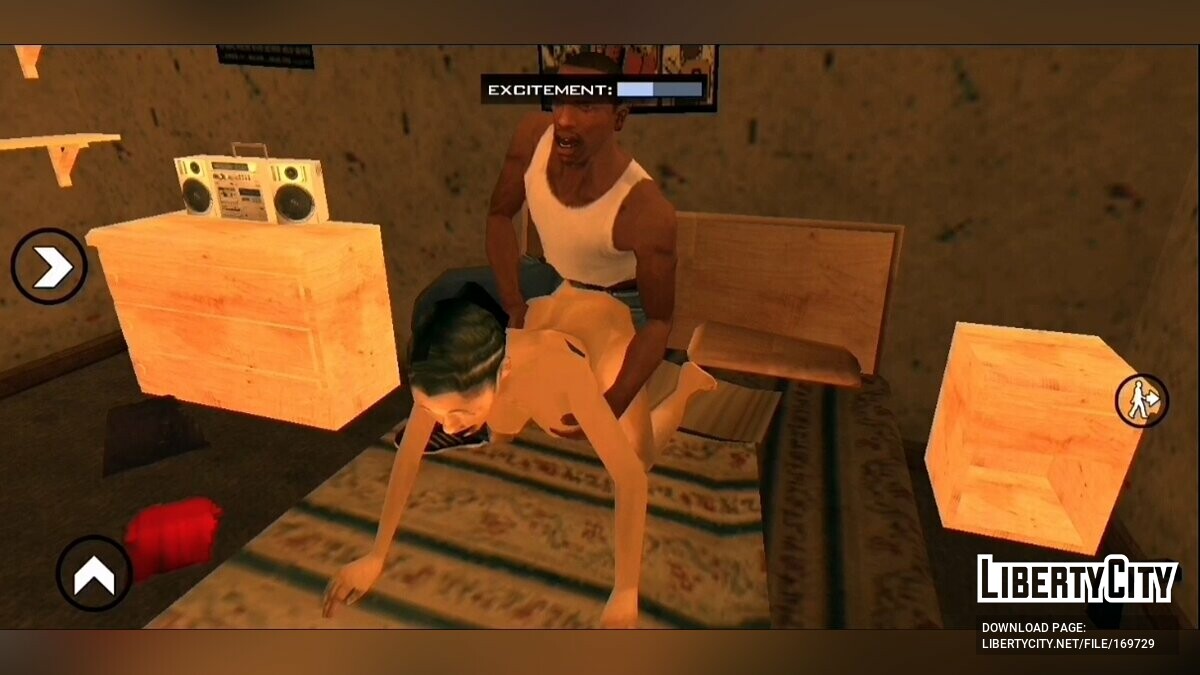
Hot Coffee Mobile (Improved Mobile main.scm)

Реакция полиции на нарушения ПДД v2.0 (Fix)
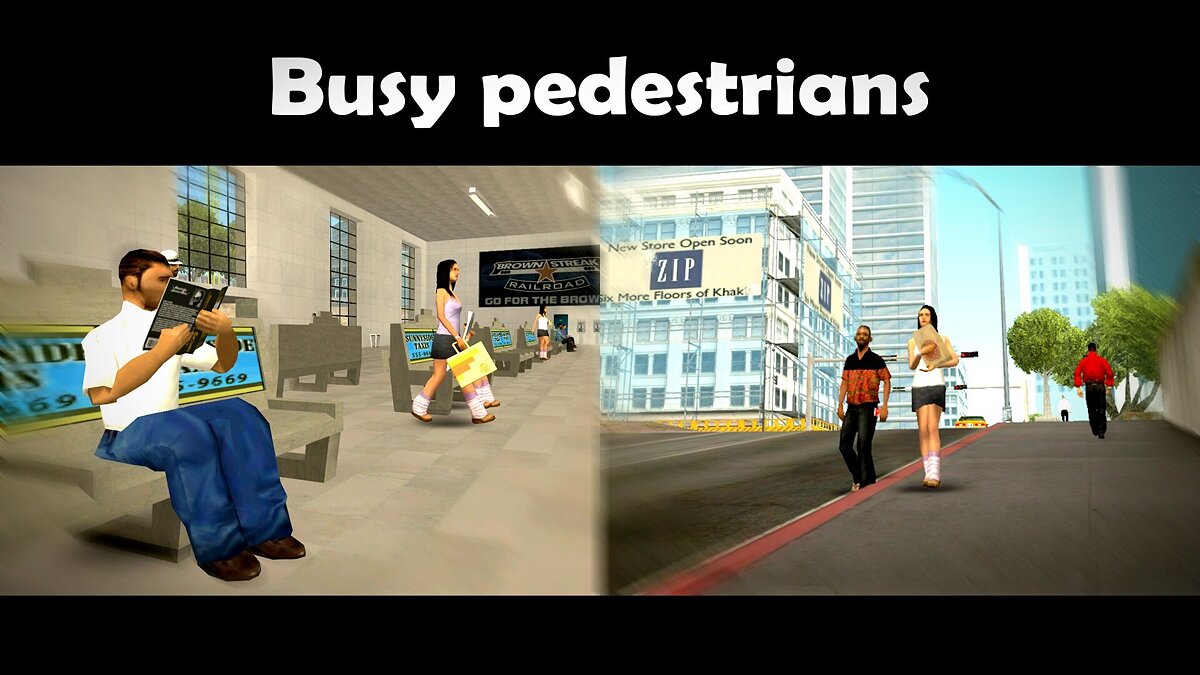
Busy Pedestrians v2.0
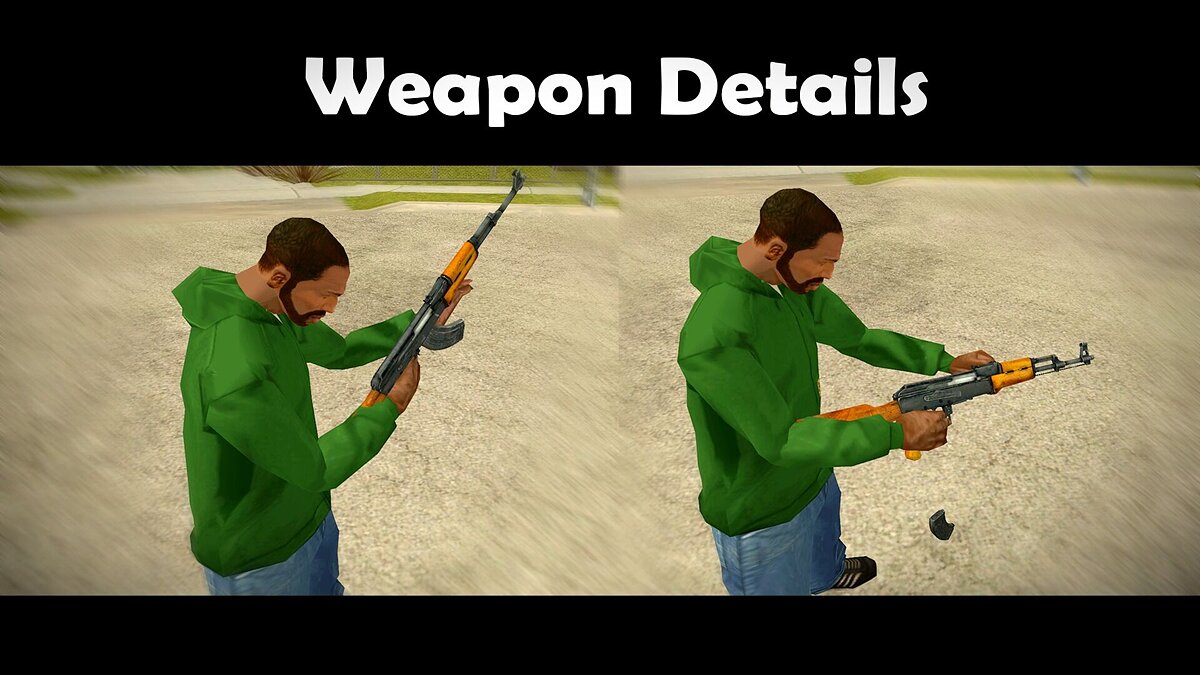
Weapon Details v2.1
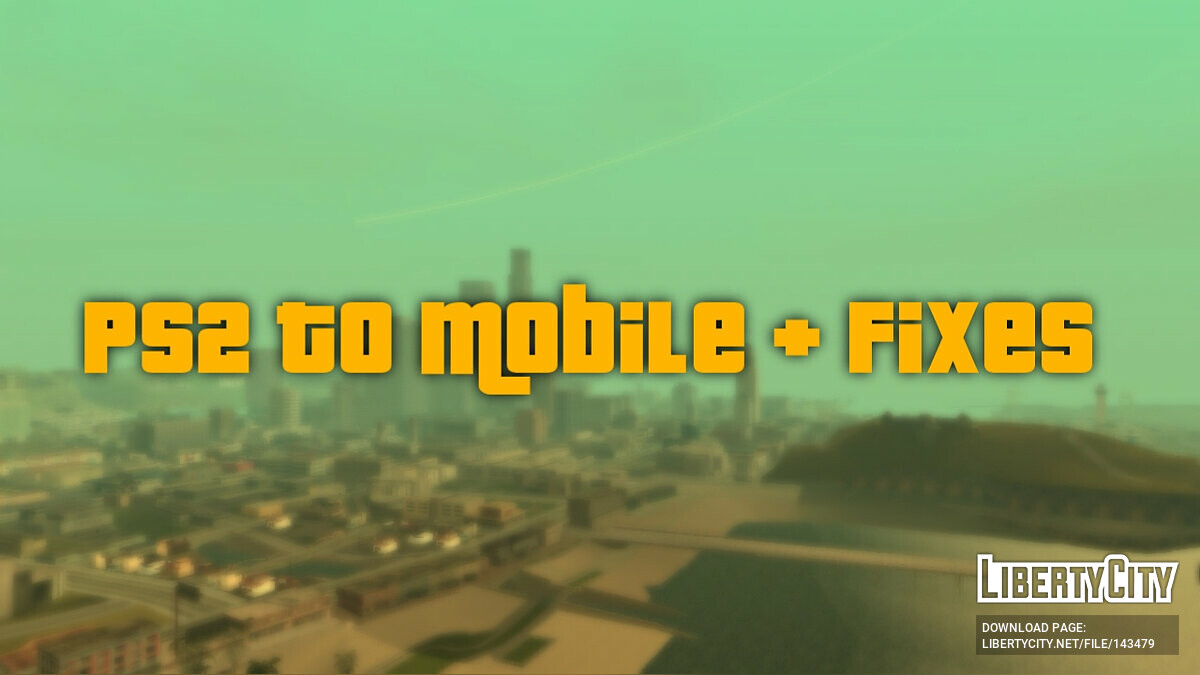
PS2 to Mobile + Fixes
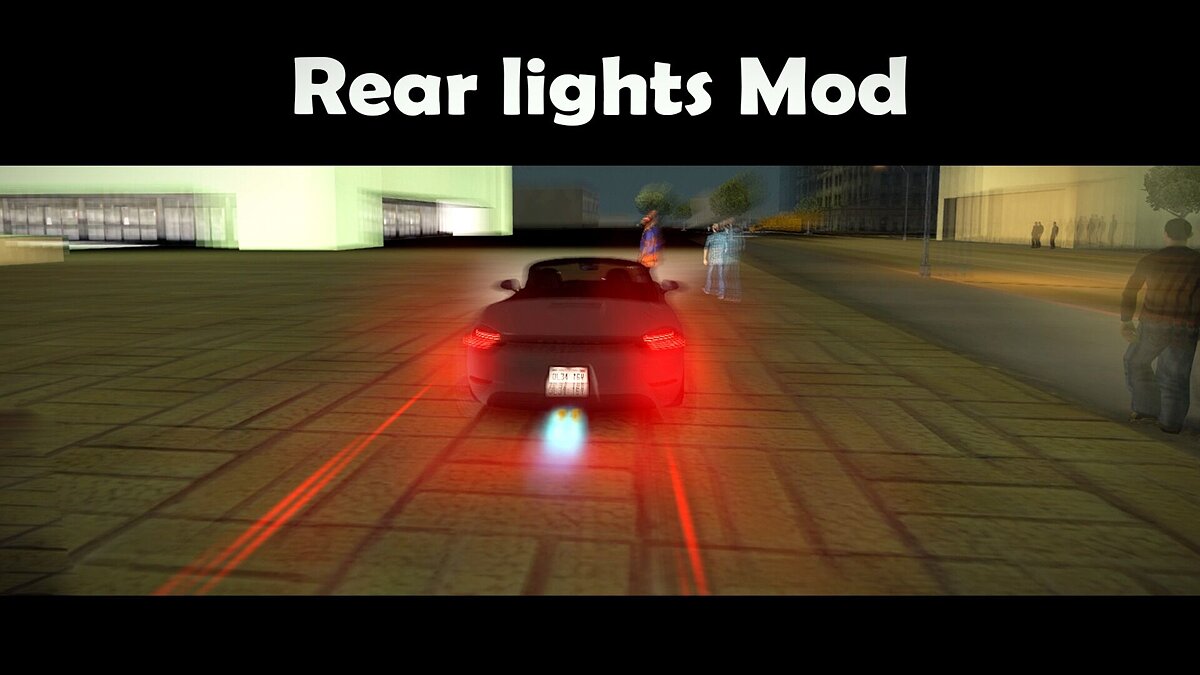
Rear lights Mod v3.4